发布时间:2025-03-30来源:互联网作者:新瑶
在使用Python时,pip是一个不可或缺的工具,它用于安装和管理Python包。然而,许多用户在Windows的命令提示符(CMD)中运行pip命令时,可能会遇到“pip不是内部或外部命令”的错误提示。这通常意味着系统无法找到pip的可执行文件。本文将详细介绍如何解决这一问题,确保您能够顺利地使用pip。
首先,您需要确保已经在计算机上安装了Python。可以通过在CMD中输入以下命令来检查Python是否已正确安装:
python --version如果正确安装,您会看到Python的版本号。如果出现类似“python 不是内部或外部命令”的提示,则表示Python未安装或未正确配置。
接下来,检查pip是否已安装。可以输入以下命令:
pip --version如果显示pip的版本号,则说明pip已正确安装。如果同样收到错误提示,您需要进一步的操作。
在Windows上,Python一般会安装在C盘的Program Files文件夹下。默认情况下,Python的安装路径通常为:
C:\Users\<你的用户名>\AppData\Local\Programs\Python\PythonXX请将“XX”替换为您的Python版本号。如果您在此路径下找不到pip.exe文件,说明pip没有被安装。您可以通过重新安装Python来确保pip被正确安装。
如果Python已经安装且pip也存在,但还是显示“pip不是内部或外部命令”,则可能是因为pip的路径没有添加到系统的环境变量中。以下是添加pip路径的步骤:
1. 在Windows搜索框中输入“环境变量”,然后选择“编辑系统环境变量”。
2. 在弹出的系统属性窗口中,点击“环境变量”。
3. 在系统变量中,找到变量名为“Path”的项,选中后点击“编辑”。
4. 在编辑窗口中,点击“新建”,然后输入pip的路径,例如:
C:\Users\<你的用户名>\AppData\Local\Programs\Python\PythonXX\Scripts5. 确认后依次点击“确定”,保存设置。
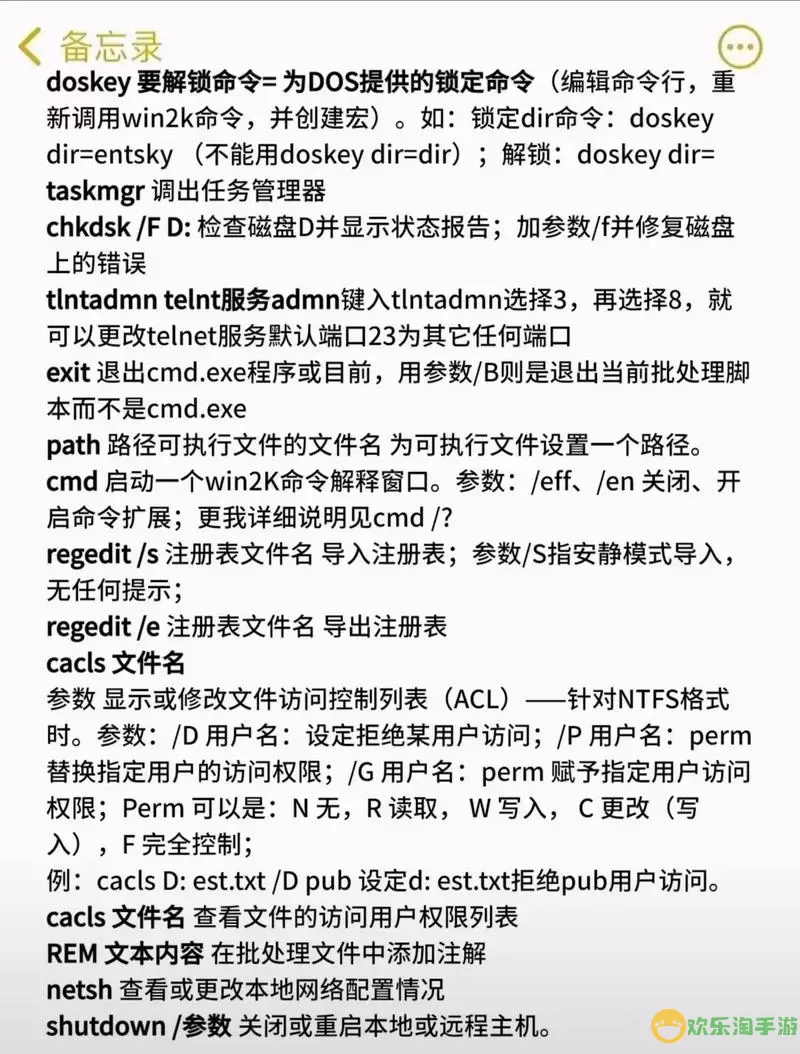
完成上述步骤后,为了确保环境变量的设置生效,您需要关闭并重新打开命令提示符。此时再次输入以下命令来检查是否能够成功运行pip:
pip --version如果一切正常,您将看到pip的版本信息,说明问题已经解决。
如果以上所有步骤均未能解决问题,最后的解决方案是重新安装Python。在重新安装过程中,请确保勾选“Add Python to PATH”选项,这将自动配置Python和pip的环境变量。完成安装后,重启计算机,再次尝试在CMD中使用pip命令。
在Windows的命令提示符中遇到“pip不是内部或外部命令”的问题主要是由于Python或pip未正确安装,或环境变量未配置好。通过检查Python安装情况、确认pip路径、添加环境变量以及必要时重新安装Python,您可以有效地解决该问题。希望这些方法能帮助您顺利使用pip,进行Python包的管理与安装。

2024-03-14
魔兽三国塔防地图 魔兽三国塔防地图玩法攻略
巅峰极速gtr18 巅峰极速GTR18震撼发布
荣耀崛起农场 荣耀崛起庄园
古墓笔记和怀线 古墓笔记怀线探秘
猫和老鼠手游奥尼玛国服系列 猫和老鼠手游奥尼玛国服资讯
《脑洞大侦探》第2关中的隐藏物体在哪里
《COK列王的纷争》手游金矿采集指南
《英雄联盟手游》虎年限定皮肤介绍
剑与契约下架了么